¿Qué complementos de suscripción ofrece eWebinar y cuáles son sus ventajas?
Conozca los complementos de suscripción que ofrece eWebinar, sus ventajas y cómo pueden ayudarle a satisfacer las necesidades específicas de su empresa.
Cada suscripción a eWebinar viene con todas las funciones estándar. Para la mayoría, esto les da lo que necesitan para automatizar sus webinars y lograr sus objetivos de negocio.
Sin embargo, hay algunos clientes de eWebinar que tienen necesidades más sofisticadas, ya sea por el tamaño de su empresa o por el nivel al que necesitan que funcione su negocio.
Para ayudar a satisfacer las necesidades específicas de estos usuarios, eWebinar ha desarrollado complementos que pueden añadirse a su suscripción básica por una tarifa adicional.
¿Cómo me suscribo (o me doy de baja) a un complemento de suscripción?
You may subscribe to or unsubscribe from subscription add-ons from the Subscription page of your eWebinar account, provided you are an account Admin. Look under Available add-ons to subscribe and under Subscription details to unsubscribe (or to resubscribe during the same billing cycle).
¿Cuánto cuestan los complementos de suscripción?
Las tarifas asociadas a cada complemento pueden consultarse en nuestra página de precios.
¿Qué complementos de suscripción ofrece eWebinar?
A continuación se muestran los complementos de suscripción que eWebinar ofrece actualmente, incluyendo una descripción de lo que es cada uno y sus beneficios:
- Inscritos adicionales por mes
- Control de acceso avanzado
- Dominio personalizado
- Integración con Marketo
- Eliminar la marca eWebinar
- Integración con Salesforce - PRÓXIMAMENTE
- Universal Dashboard
- Webinar Series
Inscritos adicionales por mes
Cada nivel de suscripción tiene un límite en el número de participantes que puede tener cada mes para sus seminarios web. Visite nuestra página de precios para ver cuáles son esos límites.
Si alcanza su límite mensual de inscritos, los asistentes no podrán inscribirse en sus seminarios web hasta el comienzo del siguiente ciclo mensual, cuando se restablece su límite de inscritos. Le avisaremos por correo electrónico si se acerca ese momento.
If you would like to see how many registrants you have left in the current month and the date your limit will reset, visit the Subscription page.
If you find you need more monthly registrants than the limit set under your subscription level, you may purchase additional registrants in increments of 1,000 and add them to your subscription.
To do this, go to the Subscription page and look for Additional registrants/month listed under Subscription details. Use the drop-down menu (shown below) to choose how many additional registrants you would like each month and then follow the prompts.

Puede aumentar o reducir el número de inscritos adicionales incluidos en su suscripción en cualquier momento. Tenga en cuenta, no obstante, que una vez adquiridos, los inscritos adicionales no son reembolsables para el ciclo de facturación mensual o anual en cuestión.
Una vez más, le avisaremos por correo electrónico si está a punto de alcanzar el límite de registros del mes para que pueda tomar las medidas oportunas.
Control de acceso avanzado
Una de las características estándar de eWebinar es el control de acceso básico. Esta función le permite bloquear a determinadas personas (por dirección de correo electrónico) para que no se registren en un determinado seminario web.

El control de acceso avanzado, que puede activarse desde la pestaña de registro mientras se edita cualquier seminario web, es un conjunto más sofisticado de características que le da más control sobre quién puede y no puede registrarse y asistir a sus seminarios web.
Las características del control de acceso avanzado se dividen en dos categorías:
- Funciones que permiten bloquear a determinados registrantes
- Funciones que le permiten permitir sólo a ciertos registrantes
Una vez activado el control de acceso avanzado para un seminario web, ésta es la primera decisión que debe tomar. ¿Desea bloquear a determinados participantes o sólo permitir a determinados participantes?

A continuación, le presentamos un resumen de los dos conjuntos de características disponibles una vez que haya tomado esa decisión:
Funciones que permiten bloquear a determinados registrantes
Para bloquear a determinadas personas para que se registren en sus seminarios web, estas son sus opciones:

1. Requerir correos electrónicos de trabajo
Utilizamos un servicio que controla los tipos más comunes de direcciones de correo electrónico que no son de trabajo que la gente utiliza (como Gmail y Outlook) y les impide utilizar esas direcciones de correo electrónico para registrarse en su seminario web. Todos los demás tipos de direcciones de correo electrónico se consideran correos electrónicos de trabajo.
2. No permita correos electrónicos temporales
eWebinar tiene una función estándar que comprueba si un correo electrónico es entregable antes de permitir que alguien lo utilice para inscribirse en uno de sus seminarios web. Esto ayuda a garantizar que la calidad de los correos electrónicos que recopila de los inscritos sea lo más alta posible, ya que evita que la gente utilice los falsos.
Sin embargo, la gente también puede utilizar algo llamado dirección de correo electrónico temporal para evitar dar su correo electrónico real.
Una dirección de correo electrónico temporal (también conocida como dirección de correo electrónico desechable o DEA) es una dirección desechable que se autodestruye y que la gente utiliza para registrarse en sitios web y permanecer en el anonimato. (Existe un software para crear DEAs para las personas).
Esta función de control de acceso avanzado es capaz de detectar direcciones de correo electrónico temporales y evitar que la gente las utilice al registrarse en su seminario web, añadiendo así una capa adicional de validación a las direcciones de correo electrónico que capture.
3. Bloquear grupos por dominio de correo electrónico
Mientras que el control de acceso básico le permite bloquear a determinadas personas por sus direcciones de correo electrónico, el control de acceso avanzado le permite bloquear a grupos enteros de personas por el dominio de su dirección de correo electrónico. Así, por ejemplo, si no quieres que las personas que trabajan para uno de tus competidores accedan a tus seminarios web, puedes simplemente bloquear todos los correos electrónicos que utilicen el dominio de esa empresa (es decir, micompetidor.com).
Esto es especialmente eficaz si también requiere correos electrónicos de trabajo, como se ha descrito anteriormente.
Funciones que le permiten permitir sólo a ciertos registrantes
Si decide permitir que sólo determinadas personas se registren en sus seminarios web, estas son sus opciones:

1. Permitir sólo a determinadas personas
El bloqueo de personas para que se registren en su seminario web forma parte del control de acceso básico. Sin embargo, el control de acceso avanzado también le permite permitir que sólo determinadas personas se registren en sus seminarios web mediante la creación de listas blancas de sus direcciones de correo electrónico. De este modo, puede ser muy exigente en cuanto a quién tiene acceso a sus seminarios web.
2. Permitir sólo grupos por dominio de correo electrónico
De forma similar a como funciona cuando se bloquean grupos de personas por el dominio de su dirección de correo electrónico, esta función le permite sólo permitir que las personas se registren en sus seminarios web utilizando correos electrónicos que tengan los dominios que usted especifique. De este modo, puedes dirigirte a las empresas a las que quieres dar acceso a tus seminarios web, y sólo a esas empresas.
3. Exigir el SSO de la empresa
El inicio de sesión único (SSO) permite a los miembros de las grandes empresas y organizaciones iniciar sesión en todas las herramientas que utilizan con un inicio de sesión central controlado por la empresa. Esto facilita a los usuarios, ya que sólo tienen que recordar un inicio de sesión y, al pasar de una herramienta a otra, se conectan automáticamente, ya que el sistema recuerda quiénes son. El SSO es beneficioso para la empresa, ya que facilita la concesión y revocación del acceso a todas las herramientas a medida que las personas entran y salen.
La función Require company SSO de Control de acceso avanzado permite conectar eWebinar al ecosistema de productos de su empresa de esta manera, exigiendo a las personas que inicien sesión con su nombre de usuario de la empresa.
NOTA: Antes de poder utilizar esta función, debe configurar la integración de SSO, que requiere la participación de su departamento de TI.
Limitar el número de inscritos por sesión
Una característica más del control de acceso avanzado, independientemente de que decida bloquear o sólo permitir a ciertos registrantes, es elegir limitar el número de registrantes en una sesión y especificar ese número.

Una vez que se haya alcanzado el límite especificado, no se permitirá la inscripción de nuevos participantes en esa sesión.
To subscribe to the Advanced access control add-on, login to your eWebinar account (you must be an Admin), go to Subscription, and look for it under Available add-ons.
Dominio personalizado
El complemento de suscripción a dominios personalizados puede encontrarse en la página de dominios, a la que puede acceder desde el menú del perfil, siempre que sea un administrador.
Este complemento le permite alojar sus seminarios web y páginas de destino en su sitio web o en cualquier dominio de su propiedad, lo que hace posible un seguimiento más eficaz de las personas al mantenerlas en el mismo dominio mientras se registran y asisten a sus seminarios web, según las nuevas condiciones de privacidad de Apple. (Más información sobre cómo implementar un mejor seguimiento).

NOTE: When you choose to put your webinars on your domain, you must do it under a subdomain, such as webinars.mycompany.com.
To subscribe to the Custom domain add-on, login to your eWebinar account (you must be an Admin), go to Subscription, and look for it under Available add-ons.
Encontrará las instrucciones para configurar su dominio personalizado aquí.
Integración con Marketo
El sitio integración de Marketo con eWebinar crea automáticamente Contactos para usted en Marketo a medida que las personas se registran en sus eWebinars. Estos contactos se mantienen actualizados con otros datos, como la información enviada a través del formulario de registro del seminario web (p. ej., nombre, correo electrónico y cualquier campo personalizado que desee añadir), datos de comportamiento (p. ej., asistencia al seminario web, tiempo de observación y compromiso) y datos capturados de sus interacciones en el seminario web (p. ej., encuestas, preguntas y cuestionarios).
Para obtener más información sobre nuestra integración con Marketo y cómo configurarla, lea este artículo:
Eliminar la marca eWebinar
Powered by eWebinar" aparece para los participantes y asistentes al seminario web en varios lugares y enlaza con nuestra página de inicio. Aparece en sus páginas de registro, formularios y widgets, en la sala del seminario web y en la parte inferior de sus correos electrónicos de notificación. Como empresa emergente, este tipo de exposición es vital para nuestro crecimiento.
Este es el aspecto del widget de registro emergente:
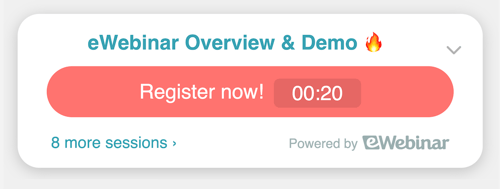
Para eliminar nuestra marca y todas las menciones a "Powered by eWebinar", suscríbase al complemento Eliminar la marca eWebinar .
This add-on also includes the ability to upload your own favicon.
Si deja nuestra marca en su sitio, como agradecimiento, su equipo puede ganar una recompensa en efectivo de 100 dólares por cada persona que haga clic en "Powered by eWebinar", que vaya a nuestra página de inicio y que posteriormente se convierta en cliente.
To set this up, sign up for our rewards program. When you do, your referral link to our homepage will be automatically added to 'Powered by eWebinar' wherever it appears.
After signing up for our rewards program, go to the Subscription page and verify you were added as the Team rewards recipient under Team rewards. (If more than one team member has signed up for our rewards program, you must choose one to be the rewards recipient. Or you create a new team member specifically for this purpose.)
Even when you subscribe to this add-on, "via eWebinar" will still appear after the sender's name in all email notifications because of legal requirements. If you wish to remove this as well, you must use our integration with SendGrid or via the SMTP service of a third-party email provider.
Salesforce integration – COMING SOON!
La integración de Salesforce con eWebinar crea automáticamente clientes potenciales o contactos en Salesforce cuando los participantes se inscriben en sus seminarios electrónicos. Las acciones realizadas por los participantes (como "Registrado", "Asistido" o "Perdido") crean eventos o miembros de campaña en Salesforce para el cliente potencial/contacto en cuestión.
Los clientes potenciales/contactos se mantienen actualizados en Salesforce con datos como la información enviada a través del formulario de registro del seminario web (p. ej., nombre, correo electrónico y cualquier campo personalizado que desee añadir), datos de comportamiento (p. ej., asistencia al seminario web, tiempo de visionado y compromiso) y datos capturados de sus interacciones en el seminario web (p. ej., encuestas, preguntas y cuestionarios).
Para obtener más información sobre nuestra integración con Salesforce y cómo configurarla, lea este artículo:
Universal Dashboard
The Universal Dashboard add-on lets you track unique registrants and run analytics across all — or any set of — your webinars. And respond to all chat from a single inbox. You get universally better data too!
With this add-on, you get access to:
- Universal Analytics
- Universal Registrant List
- Universal Registrant Record
- Universal Chat
- Universally better data
Universal Analytics
Start with all webinars or select a few to compare, pick a date range, and run cross-webinar analytics to find out how your webinars are performing on the whole as well as relative to each other, so you can easily see what's working and what's not.
Universal Registrant List
A duplicate-free master list of unique registrants (by email) from all of your webinars lets you easily see how many webinars each person attended, engaged in, completed, and converted from.
Universal Registrant Record
Pull up any registrant to see all of their info and webinars in one spot. Data is smartly combined across webinars and sessions so only the most relevant values appear in each person's record – and in your CRM!
Universal Chat
No more bouncing from webinar to webinar to respond to messages from different inboxes. Instead, you and your moderators can manage chat for all of your webinars from one central inbox.
Universally better data
Once the Universal Dashboard is enabled, webinar and session data is automatically consolidated on the backend by unique registrant. The result? Higher data quality everywhere, including on your individual webinar dashboards!
To learn more about the Universal Dashboard, read these two articles:
- How does subscribing to the Universal Dashboard universally improve my data?
- Universal Dashboard FAQ
Webinar Series
The Webinar Series subscription add-on lets you build fully automated, multi-webinar trainings and deliver them on demand to anyone in the world at any time. You can create learning paths from your webinars, and keep attendees on track with their own progress pages.
This add-on lets you quickly create a webinar series from scratch or from a tag.
Hand pick webinars to include in your series. Or instantly select all webinars with the same tag. You can also gamify series completion and offer certification. Determine your own completion requirements:
- Set a minimum watch % for each webinar
- Add mandatory quizzes
- Require attendees to perform a task, like use a product feature
Once "complete" has been defined, turn on a progress bar, enable certification, and offer a personalized PDF certificate or other reward to motivate attendees to finish the entire series.
This add-on gives every single registrant a dedicated training hub with all of their webinars in one place. The landing page you share with your audience becomes automatically personalized to them when they sign up for your series, giving them one central place to return to:
- Únase al próximo seminario web
- Keep track of their progress
- Watch replays of past webinars
- Refer back to chat conversations
- Collect their certification at the end
The Universal Dashboard comes included with Webinar Series and lets you run cross-webinar analytics, track unique registrants, and respond to chat for all — or any combination of — your webinars.
To learn more about Webinar Series and how to set it up, read these two articles: